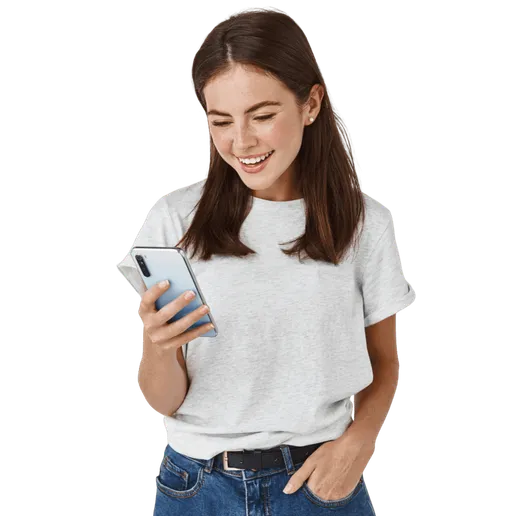Je Android-tablet kindvriendelijk maken doe je zo
3. In-app aankopen beperken
We noemden het al even kort in de inleiding: het leeuwendeel van de apps in de Google Play Store is gratis te downloaden. ‘Gratis’ is hier niet helemaal op zijn plaats. Je hoeft inderdaad geen geld neer te leggen om deze apps te downloaden, maar ze bevatten veelal de optie om in-app aankopen te verrichten. Dat betekent dat je vanuit een app aankopen doet, bijvoorbeeld om nieuwe items, extra levens, grondstoffen, ervaringspunten of nieuwe personages te kopen. Soms vraagt de ontwikkelaar om in de buidel te tasten om advertenties uit te schakelen.
Het gevaar schuilt hem in het feit dat in-app aankopen voornamelijk in games voor jonge kinderen zijn terug te vinden. Zonder het zich te beseffen geven ze echt geld uit in plaats van in-game currency. Een aankoopje hier, een transactie daar: de kosten lopen al snel in de papieren.
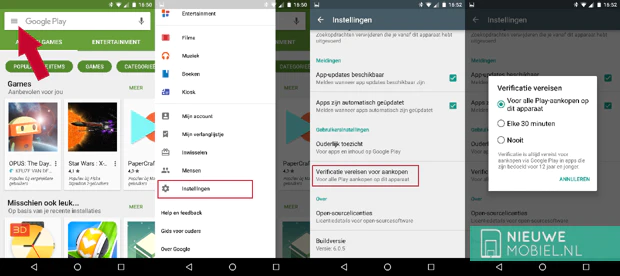
Hoe voorkom je nou dat je zoon of dochter achter de tablet kruipt en je zuurverdiende centen er doorheen jaagt? In-app aankopen simpelweg blokkeren is niet mogelijk, maar je kunt ze wel aan banden leggen.
- Open de Google Play Store. In de linkerbovenhoek vind je drie horizontale streepjes. Dit wordt ook wel het hamburgermenu genoemd. Druk hier op, scrol naar beneden en selecteer ‘Instellingen’.
- Zoek en kies vervolgens de optie ‘Verificatie vereisen voor aankopen’.
- Selecteer de optie ‘Voor alle Play-aankopen op dit apparaat’.
Voortaan moet iedereen het wachtwoord van je Google account invoeren om een aankoop te autoriseren. Wie dit wachtwoord niet kent, kan dus ook geen geld uitgeven.
Aankoop annuleren
Mocht het onverhoopt toch gebeuren dat een van je koters een aankoop heeft gedaan in de Google Play Store, dan is het mogelijk om binnen twee uur je geld terug te vragen. Hoe?
- Open de Google Play Store, druk op het hamburgermenu en kies ‘Mijn account’.
- Selecteer de optie ‘Bestelgeschiedenis’ en zoek de app of game die je wil retourneren.
- Druk tot slot op ‘Teruggave’ om gebruik te maken van je herroepingsrecht.
Als de retourperiode van twee uur is verstreken, moet je contact opnemen met de ontwikkelaar van de app of game. Deze beslist dan of je recht hebt op teruggave of niet.
Let wel: het teruggavebeleid van hierboven geldt alleen voor de aanschaf van apps. Voor in-app aankopen moet je direct contact opnemen met de ontwikkelaar. Mocht dat geen zoden aan de dijk zetten, dan kun je Google inschakelen om je geld terug te vragen. Je dient online een teruggaveverzoek in en dan bemiddelt Google in deze zaak.
Heb je –al dan niet per ongeluk– een abonnement afgesloten op content uit de Google Play Store en wil je er van af? Dan ga je naar Google Betalingen en log je in met je Google account. Aan de linkerkant vind je in het navigatiemenu het menu ‘Facturen en accounts’. Daar selecteer je het abonnement dat je wil opzeggen en druk je op ‘Abonnement beëindigen’.
Google Play Gift Cards
Google Play Gift Cards zijn cadeaubonnen die je inlevert als je via de Google Play Store iets koopt. Grote voordeel van deze tegoedbonnen is dat je zelf in de hand hebt hoeveel geld je spendeert aan in-app aankopen en ze geen vervaldatum hebben.
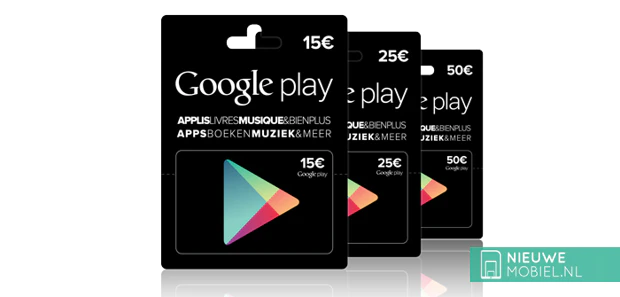
In het buitenland liggen de Google Play Gift Cards al geruime tijd in de schappen, in ons land pas sinds oktober 2015. Je kunt ze kopen bij onder meer de Bruna, BCC, Bart Smith en Albert Heijn, variërend van 15 euro tot 50 euro. Om ze aan je Google Play-saldo toe te voegen open je de Google Play Store, druk je op het hamburgermenu, ga je naar ‘Mijn account’, selecteer je ‘Methode toevoegen’ en ‘Code inwisselen’. Hier geef je de code op die op de tegoedkaart staat en het bedrag wordt dan automatisch aan je saldo toegevoegd.